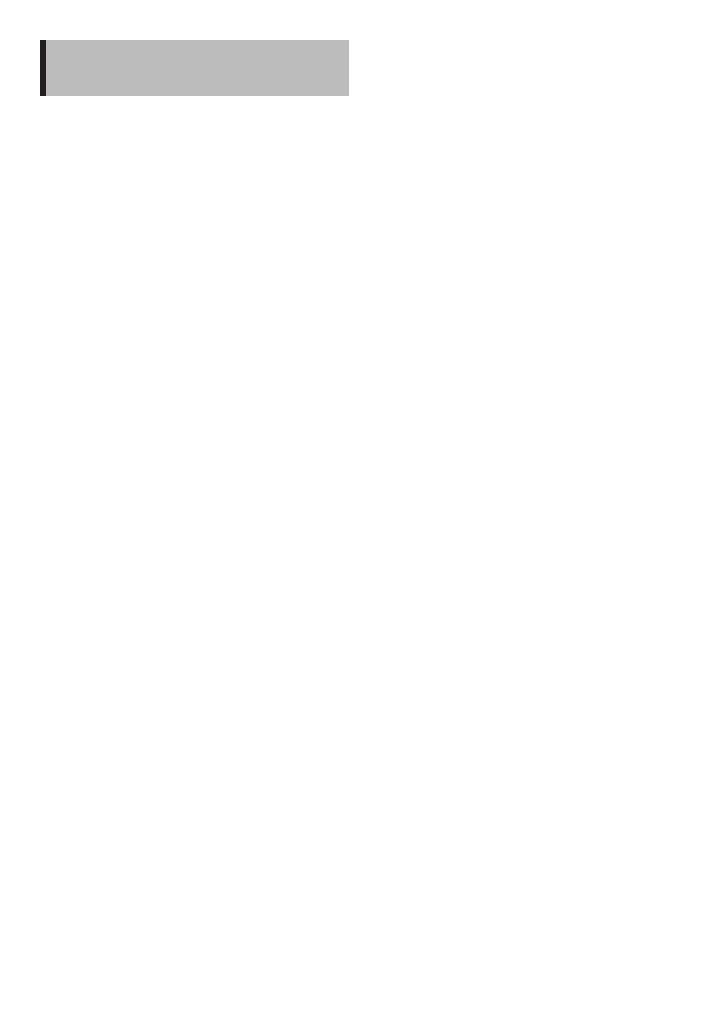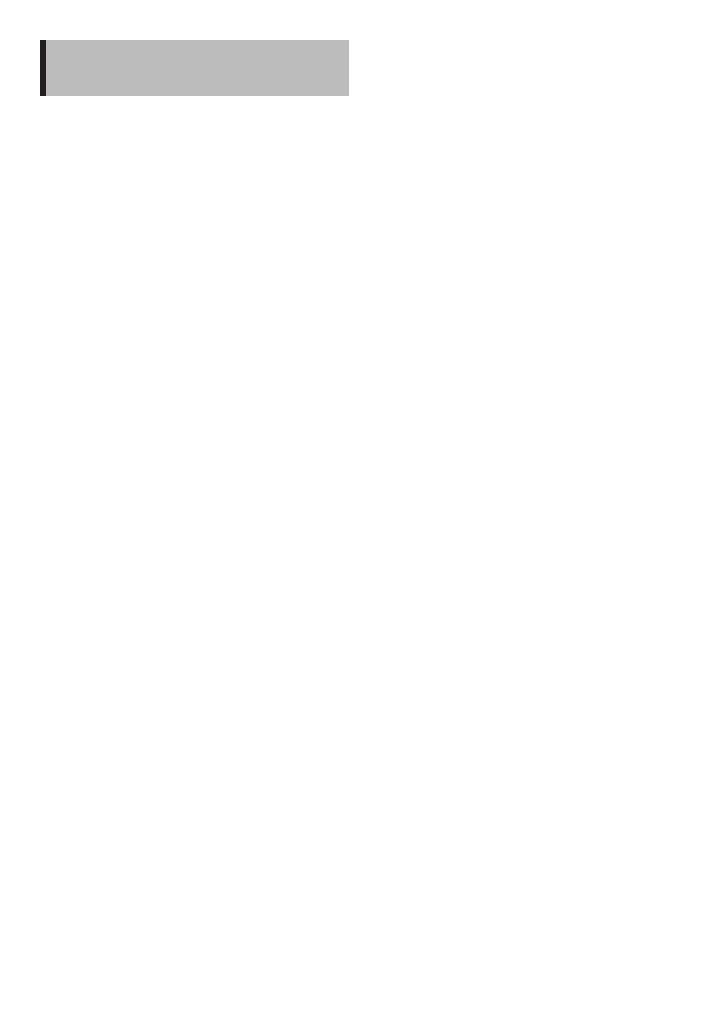
Italiano ñ 5
Precauzioni di sicurezza e
informazioni importanti
Prima di iniziare ad usare il sistema di navigazione
Kenwood per autovetture, leggere attentamente
queste informazioni e seguire le istruzioni del
presente manuale. Sia Kenwood che Garmin non
potranno essere ritenuti responsabili di eventuali
inconvenienti o incidenti conseguenti all'inosservanza
delle istruzioni del presente manuale.
2AVVERTENZE
L'inosservanza delle precauzioni previste
per evitare le seguenti potenziali situazioni
di pericolo può essere causa di incidenti o
collisioni, con conseguenti lesioni gravi o anche
mortali.
Durante la navigazione, confrontare attentamente le
informazioni visualizzate dal sistema di navigazione
con quelle fornite da tutti gli strumenti disponibili,
comprese le informazioni fornite dai segnali stradali,
indicazioni visive e mappe. Per sicurezza, risolvere
sempre eventuali discordanze prima di proseguire con
la navigazione.
Utilizzare sempre il veicolo in modo sicuro.
Durante la guida non farsi distrarre dal sistema
di navigazione e prestare sempre attenzione alle
condizioni di guida. Durante la guida, guardare il
meno possibile lo schermo del sistema di navigazione
e, quando possibile, affidarsi ai comandi vocali.
Non inserire destinazioni, cambiare impostazioni o
accedere a funzioni che richiedano l'uso prolungato
dei comandi del sistema di navigazione mentre si
è alla guida del veicolo. Prima di procedere a tali
operazioni, arrestare il veicolo in modo sicuro e in
conformità alle norme del codice stradale.
Tenere il volume del sistema ad un livello
sufficientemente basso da consentire di percepire
i rumori provenienti dall'esterno durante la guida.
Se non si è in grado di rilevare i rumori provenienti
dall'esterno, si potrebbe non essere nelle condizioni
di reagire adeguatamente alle situazioni del traffico.
Questa situazione potrebbe causare incidenti.
Il sistema di navigazione, al primo utilizzo dopo
l'acquisto o in caso di scollegamento della batteria del
veicolo, non sarà in grado di visualizzare la posizione
corrente del veicolo. Dopo un breve periodo di
tempo, verranno ricevuti i segnali dai satelliti GPS e
verrà visualizzata la posizione corretta.
Prestare attenzione alla temperatura ambiente. L'uso
del sistema di navigazione in presenza di temperature
estreme può portare a malfunzionamenti o danni.
Si osservi anche che forti vibrazioni, urti con oggetti
metallici o infiltrazioni d'acqua possono causare il
danneggiamento dell'unità.
2ATTENZIONE
L'inosservanza delle precauzioni previste per
evitare le seguenti potenziali situazioni di
pericolo può essere causa di lesioni o danni
materiali.
Il sistema di navigazione è progettato per fornire
suggerimenti sui percorsi stradali; non contempla
eventuali chiusure di strade e particolari condizioni
stradali e atmosferiche o altri fattori che potrebbero
influire sulla sicurezza o sui tempi di percorrenza
durante la guida.
Utilizzare il sistema di navigazione soltanto come
ausilio per la navigazione. Non tentare di usarlo per
impieghi che richiedano precisi calcoli di direzione,
distanza, posizione o topografia.
Il sistema GPS (Global Positioning System) è gestito dal
Governo degli Stati Uniti, che è l'unico responsabile
della sua precisione e manutenzione. I sistema
governativo è soggetto a modifiche che possono
influenzare la precisione e le prestazioni di tutte le
attrezzature GPS, compreso il sistema di navigazione.
Sebbene il sistema di navigazione sia un dispositivo di
navigazione di precisione, questi dispositivi potrebbe
venire usati in modo improprio o dar luogo ad errori di
interpretazione e diventare quindi inattendibili.
INFORMAZIONE IMPORTANTE
Ñ Salvaguardia della batteria del veicolo
Questo sistema di navigazione può essere utilizzato
con la chiave di accensione in posizione ON o ACC.
Per salvaguardare la carica della batteria, si consiglia
comunque di usarlo a motore in funzione, se possibile.
L'uso prolungato del sistema di navigazione con il
motore spento può causare lo scaricamento della
batteria.
Ñ Informazioni sui dati delle mappe
Uno degli obiettivi di Garmin è fornire ai clienti la
cartografia più completa e precisa possibile ad un
costo ragionevole. Utilizziamo una combinazione
di risorse governative e private, che identifichiamo
nella documentazione del prodotto e nei messaggi
di copyright che vengono visualizzati al cliente.
Quasi tutte le sorgenti dei dati sono soggette ad
imprecisioni o incompletezza. In alcuni paesi, mappe
complete e precise non sono disponibili oppure
hanno costi proibitivi.